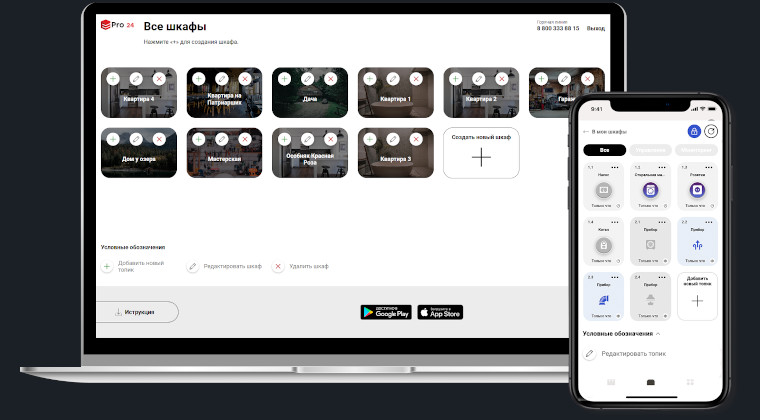Просто, удобно, надежно!
Сервис ePRO 24 разработан для удаленного контроля и управления электрооборудованием в доме, квартире, офисе и на других объектах.
Создайте распределительный щит под свои нужды, добавьте в него контроллер.
Загрузите программу ePRO 24 и контролируйте через нее электрооборудование из любой точки мира.
Веб-приложение
Контроллер
- Удаленное управление нагрузками
- Мониторинг состояния отходящих линий
- Мониторинг состояния защитной аппаратуры (автоматы, УЗО, диф. автомат, УЗДП)
- Питание 230В
- micro USB
- Wi-Fi
- SIM
- До 32 модулей расширения
- 6 цифровых входов 230 AC
- Корпус: пластик. Размер: 4 модуля
- LED индикатор
- 4 релейных выхода 5 А
Как начать работу?
Открываем сервис Smart-BOX
Подбираем оборудование, скачиваем схему и спецификацию
Заказываем оборудование у любого партнера EKF
Собираем шкаф по схеме
Подключаемся к контроллеру ePRO 24 через шнур USB, настраиваем пароли WiFi и GSM
Скачиваем приложение или используем WEB-приложение для управления
Инструкция
- Заходим на https://epro.ekfgroup.com.
- Регистрируемся (в случае, если вы захотите управлять одним и тем же контроллером с разных устройств, необходимо зайти под одной и той же учетной записью с разных устройств).
- Входим в личный кабинет.
- Создаем новый шкаф. Для этого жмем на «+». Каждый новый базовый контроллер будет отображаться как новый шкаф.
- Выбираем изображение для вашего шкафа. Можно загрузить подходящее фото c вашего устройства либо выбрать из стандартной библиотеки.
- Далее введите 8-значный серийный номер контроллера. Его можно найти на корпусе либо узнать, подключившись по USB, используя программу ePRO Config.
- Введите количество подключенных модулей расширения. Если у вас нет подключенных модулей расширения, то оставьте 0 в последней графе.
- Сохраните настройки.
- Заходим в созданный шкаф.
- Для того чтобы добавить элемент мониторинга или управления нагрузки, нажмите «+».
- Придумайте название для вашей нагрузки, например: «Розетки», «Свет», «Духовой шкаф».
- Выберите тип подключения.
- Выберите номер модуля и номер входа или выхода, к которому подключен контроллер.
- Подберите подходящую иконку.
- Сохраните настройки.
- Добавьте таким образом все элементы.
Нажмите сюда для того, чтобы отредактировать или удалить топик.
Здесь вы можете увидеть номер входа или выхода, за который отвечает топик.
«Бегунок» вокруг элемента управления означает, что устройство еще не отправило ответ о выполнении команды. В случае если бегунок крутится очень долго, стоит проверить контроллер – связь потеряна.
Тут отображается время последнего получения информации по этому топику.